win8專業(yè)版系統(tǒng)得到WindowsApps文件夾權(quán)限的詳細(xì)教程
更新日期:2024-03-23 02:34:27
來源:投稿
近期很多用戶詢問小編win8專業(yè)版系統(tǒng)WindowsApps文件夾怎么都是打不開,想要打開WindowsApps文件夾就要得到WindowsApps權(quán)限,不然就無法對(duì)其進(jìn)行修改操作,那么Win8系統(tǒng)要如何得到WindowsApps權(quán)限呢?下面小編告訴大家詳細(xì)的教程。
推薦:雨林木風(fēng)win8免激活系統(tǒng)下載
具體方法如下:
1、Win應(yīng)用默認(rèn)在...\ProgramFiles\WindowsApps (系統(tǒng)盤中),默認(rèn)為隱藏狀態(tài);

2、首先我們需要先顯示隱藏文件,這里我們可以在文件夾上方的“菜單欄”選擇“查看”,然后勾選“隱藏的項(xiàng)目”即可;
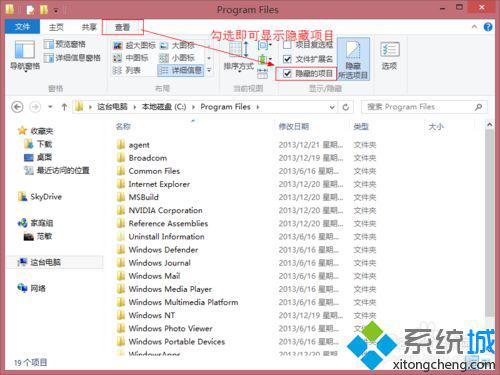
3、不過這個(gè)文件夾必須要有管理員權(quán)限并且正確授權(quán)才可以查看。 那么我們要怎么樣才能訪問這個(gè)文件夾呢;
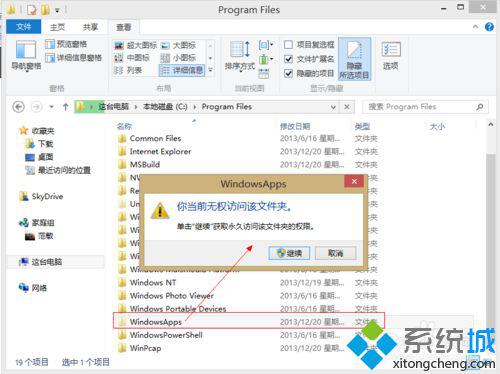
4、這里我們點(diǎn)擊“繼續(xù)”,在彈出訪問被拒絕的提示中選擇“安全選項(xiàng)卡”,這時(shí)候我們就進(jìn)入了WindowsApps文件夾屬性;
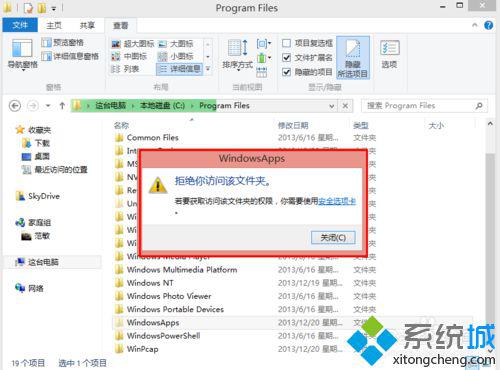
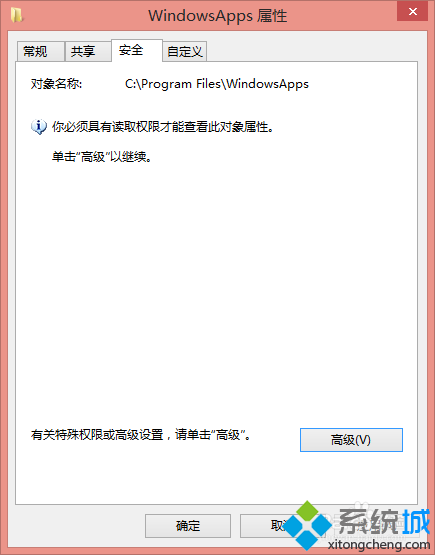
5、這里我們?cè)凇鞍踩边x項(xiàng)卡下選擇“高級(jí)”進(jìn)入WindowsApps的高級(jí)安全設(shè)置;
這里我們可以看到在所有者這欄顯示“無法顯示當(dāng)前所有者”,也就是沒有所有者,點(diǎn)擊后面的“更改”。

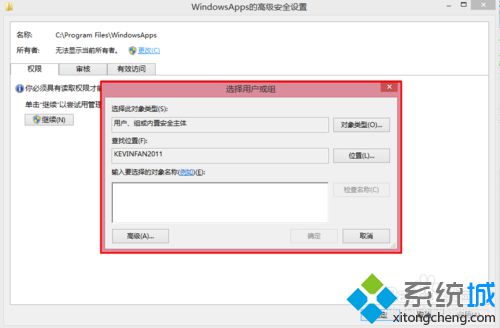
6、這里我們點(diǎn)擊對(duì)話框左下方的“高級(jí)”命令,彈出“選擇用戶或組”,接著我們點(diǎn)擊“立即查找”,在下方對(duì)話框就會(huì)顯示具有各項(xiàng)管理員權(quán)限的用戶名了;
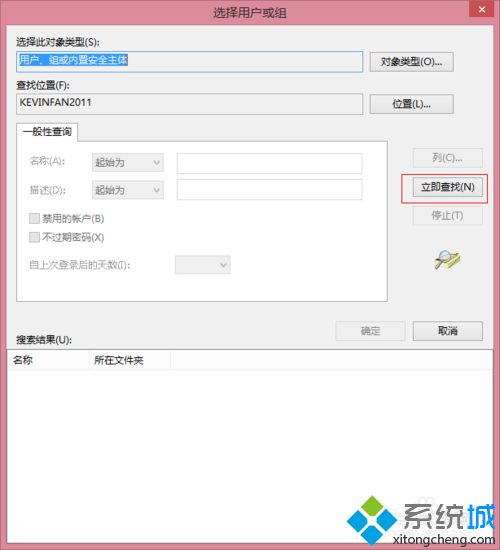
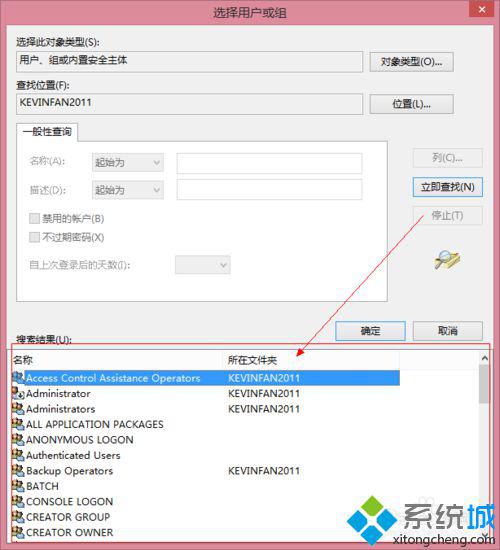
7、 找到你的用戶賬戶名稱選中,然后勾選下方的“替換子容器和對(duì)象的所有者”,然后點(diǎn)確定,該文件夾會(huì)重新授權(quán),接著便可以訪問了。
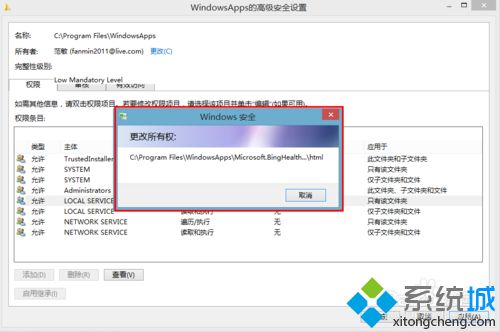
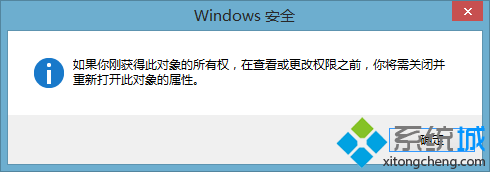
按照上述教程設(shè)置之后win8專業(yè)版系統(tǒng)得到WindowsApps文件夾權(quán)限,這樣就可以對(duì)WindowsApps文件夾進(jìn)行修改了。
- monterey12.1正式版無法檢測(cè)更新詳情0次
- zui13更新計(jì)劃詳細(xì)介紹0次
- 優(yōu)麒麟u盤安裝詳細(xì)教程0次
- 優(yōu)麒麟和銀河麒麟?yún)^(qū)別詳細(xì)介紹0次
- monterey屏幕鏡像使用教程0次
- monterey關(guān)閉sip教程0次
- 優(yōu)麒麟操作系統(tǒng)詳細(xì)評(píng)測(cè)0次
- monterey支持多設(shè)備互動(dòng)嗎詳情0次
- 優(yōu)麒麟中文設(shè)置教程0次
- monterey和bigsur區(qū)別詳細(xì)介紹0次
周
月












